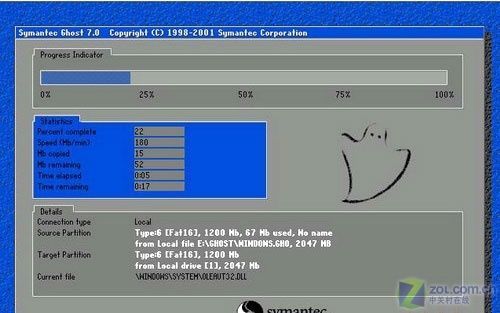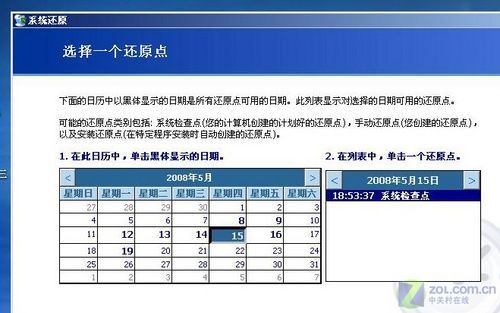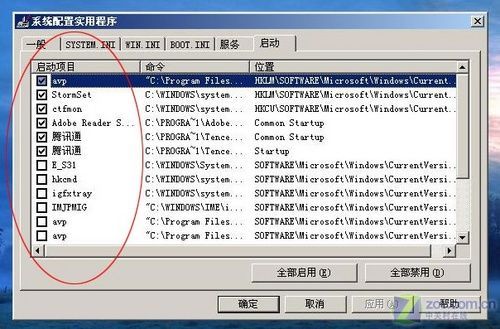許多用戶都在抱怨新買的筆記本沒用多久運行速度就慢得像烏龜一樣而與此同時另一部分用戶還在用幾年前的老本本但運行速度依然嗖嗖的這究竟是為什麼呢?
其實這和用戶的日常使用習慣有很大關系電腦就像人一樣需要養成良好的飲食習慣定期洗澡和體檢才能長時間地保持健康和活力
這方面的文章大家可以在網上找到很多其中不乏十分精辟的觀點和實用的經驗對包括我在內的許多用戶都有著莫大的幫助今天我寫這篇文章僅僅是和大家分享我這些年來使用電腦的一些淺薄的經驗和技巧希望能夠對電腦初學者們有所幫助
首先我們要明白對筆記本電腦而言並不是配置越高越好需要綜合考慮細節做工散熱能力以及操作舒適度等因素當然還應該養成良好的日常使用習慣

養成良好的使用習慣其中包括保持桌面的干淨整潔
在本文中我們將重點討論以下幾個方面如何讓重裝系統一勞永逸?安裝工具軟件時需要注意的問題?如何定期對本本進行保養和維護?
重裝系統前需要注意的問題
無論是新買的筆記本還是已經用了較長時間許多用戶都會考慮這樣兩個問題我是否需要重裝系統?裝Vista還是XP?
筆者的觀點是如果新買的本本已經預裝了正版Vista系統同時標配的內存容量達到GB或更高那麼可以先試著用一段時間尤其是對初學者而言隨機預裝的各種軟件和快捷鍵功能還是比較實用的重裝系統往往意味著這些功能也失效了
但客觀地說Vista除了比XP的界面好看些以外並沒有太多特別明顯的優勢反倒是對資源的占用大大增加了開關機速度也慢了不少給人一種臃腫的感覺
因此盡管廠商送來的筆記本我們都在Vista系統下進行測試但我單位和家裡的兩台電腦仍然是Windows XP SP

Vista除了外觀好看外功能比XP沒有太大進步
如果您感覺自己的愛本運行速度變慢了可以先試著進行系統優化(具體方法參考本文最後一頁)通常都會有不錯的效果倘若您希望它洗心革面重新做本重裝系統其實也並不麻煩
切記在將系統安裝盤放進本本光驅前還有一件非常重要的事要做——備份系統盤內的重要數據(通常都是C盤)

重裝系統下切記先做好備份工作
許多用戶都習慣將常用的文檔資料放在系統的桌面上但您是否知道這些文件的存儲位置都屬於系統盤?如果直接格式化C盤並重裝系統那麼這些數據就全部丟失了
此外C盤中的收藏夾(您長期上網好不容易積累下來的喜歡的網址)以及各種Cookies也是需要備份的重點對象如果您的U盤或移動硬盤還有充裕的剩余空間建議直接備份C盤下的Documents and Settings文件夾(它包括了以上各項文檔數據)省時又省力
通常情況下其它分區中的數據不用進行備份重裝系統僅僅是對C盤進行操作不會對其它分區造成影響不過如果您准備用Ghost來安裝系統那麼要小心中間有一個步驟很容易不小心將整個硬盤的數據全部刪除關於這方面我們會在後文中詳細介紹
系統安裝及硬盤分區須知
以Windows XP系統為例通常有三種比較常見的安裝方法即Ghost盤安裝番茄花園安裝以及XP原版盤安裝
相對而言Ghost盤的優點是安裝速度更快而且是無人值守方式的即安裝開始後我們可以去做別的事情分鐘後回來系統就已經裝好了而且不少Ghost盤還集成了必要的驅動程序
但最早的Ghost操作界面是純英文的不少用戶在初次使用時都會感到頭疼尤其是在選擇將iso鏡像拷貝到Disk(整個硬盤)還是Partition(分區)這一關鍵步驟時一旦用戶錯選了Disk則意味著其它分區中的數據也全部被清空了我們的學習資料下載的電影和游戲都灰飛煙滅令人痛心不已
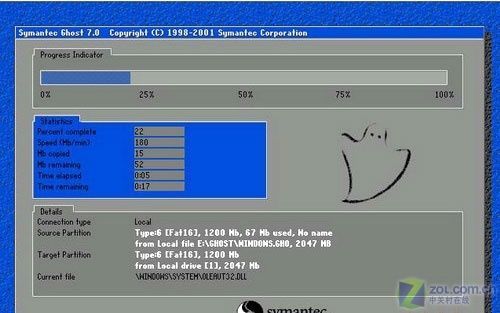
Ghost裝系統很快但對初學者稍有難度
於是另一種便捷的系統安裝方式番茄花園便悄然普及開來它的優點是安裝界面人性化裝好後的系統界面非常漂亮而且有很多種風格可供選擇充分滿足了用戶(尤其是年輕人)對個性化的追求
不過有些版本的番茄花園系統在使用一段時間後偶爾可能會出現一些兼容性問題因此我們建議您安裝隨機附贈光盤中的驅動程序從而能夠在一定程度上減少此類情況的發生
對筆者個人而言我更喜歡用XP原版盤來安裝系統因為它代表著最好的穩定性和可塑性無論您選擇哪一種安裝方式都是可以的總之適合自己就好

對普通用戶來說~個分區是比較合理的
下面我們來簡單談談硬盤的分區問題分區的目的是幫助我們分類不同的數據資料便於保存和查找我們應根據自己的實際情況進行合理分區
筆者認為對大部分普通用戶來說分~個區就可以了過多的分區不但容易記混反而容易在硬盤快裝滿時出現兩個分區都還有一點剩余空間但都裝不下一個大體積的文件(比如高清電影或游戲)這樣的情況
以筆者個人為例單位的GB硬盤(實際容量GB)分為三個區系統(C:)GB(XP系統)工具軟件(D:)GB文件資料(E:)GB(用於測試的高清電影和D游戲往往體積巨大)
家裡的GB硬盤(實際容量GB)則分為四個區系統(C:)GB工具軟件(D:)GB游戲(E:)GB電影(F:)GB(對幾十部捨不得刪的經典電影+經典電視劇+高清視頻來說GB一點都不嫌多)
對廣大的大學生朋友而言如果您的本本容量為GB(實際容量GB)我建議您這樣分區系統(C:)GB(適合XP系統Vista的話最好GB)工具軟件(D:)GB學習(E:)GB(包括設計類專業制圖所需的軟件和模型)娛樂(F:)GB(男生可創建兩個文件夾分別放電影和游戲)

安裝軟件時記得將C:\改成D:\
細心的朋友可能已經注意到無論怎麼分區我都建議大家最好有一個工具軟件(D:)盤這是因為我們應當養成良好的使用習慣C盤只裝系統和驅動其它所有軟件都裝到D盤中去從而保證操作系統輕裝上陣避免因C盤文件過於臃腫而出現系統運行變慢的情況發生
因此我們在安裝任何軟件時不要一味地點擊下一步應牢記在指定安裝路徑界面時將默認的C:\Program Files\改成D:\Program Files\改第一個字母即可十分簡單
另外需要注意的是部分軟件的安裝程序會附帶一些我們不需要的插件(比如百度搜霸eBay易趣等等)默認情況下它們被勾選安裝的我們只需將前面的對勾取消掉即可(注制作工具軟件的高人大多都沒什麼經濟來源因此不得不靠附帶插件的方式來換口飯吃對此我們應當給予足夠的理解)
· 防患未然系統備份其實很簡單
在裝好系統驅動和常用軟件後我們就可以正常使用了但如果您希望讓系統盡可能長時間保持健康的狀態那麼接下來還有幾件事需要做
首先我們建議您安裝一鍵Ghost這款非常實用的小軟件並在裝好後立刻對C盤進行備份備份操作極其簡單點一下備份即可接下來它會自動將C盤做成鏡像保存到最後一個分區中並隱藏起來
至此以後我們可以很長時間都不用重裝系統和驅動了一旦系統出現崩潰或不穩定情況我們在開機時出現的選項中選擇一鍵Ghost即可將系統恢復到最近一次備份的狀態省時省力當然定期備份也是很好的習慣一般每個月備份一次即可反正操作如此簡單我們只需等待分鐘即可

簡單實用的系統備份/恢復軟件一鍵Ghost
有時系統出現了不穩定或其它什麼莫名其妙的故障您又剛好有一段時間沒有備份了還有沒有其它的系統恢復方法呢?當然有
這就是Windows自帶的系統還原工具我們點擊屏幕左下角的開始所有程序附件系統工具就能找到它好幾次筆者的電腦出現棘手的小毛病又沒嚴重到需要重裝系統的地步時都是這個小工具幫我解決了問題
盡管我從未在系統還原中創建過還原點卻驚喜的發現前一天或前幾天系統自動創建了一個名為系統檢查點的還原點真是雪中送炭啊我試著用那個點還原系統結果剛才那個棘手的小毛病果然消失了
在另外一次事例中雖然上一個系統檢查點沒有解決問題但上上個終於還是解決了幫助我節省了大量時間和精力同時將數據丟失降低到最小程度
可見當系統出現問題時重裝系統是下策一鍵Ghost是中策系統還原功能往往能夠出奇制勝成為上策
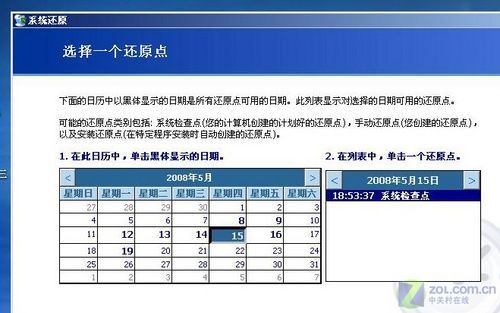
Windows自帶的系統還原功能其實非常實用
當然比起以上幾種治理方法做好預防工作無疑更為重要安裝優秀的防火牆和殺毒軟件就是預防工作的重中之重目前比較常見的這類軟件包括瑞星金山江民卡巴斯基諾頓趨勢以及Mcafee等等
我單位用的是卡巴斯基家裡用的是瑞星(年元買的正版軟件到現在都還能升級真爽)以前同學們也有用金山的感覺都還不錯大家裝哪個都可以(當然支持國產軟件是最好的)
定期維護令系統永葆青春
以上我們介紹的都是在系統安裝前後需要注意的問題但在使用幾個月以後系統多多少少都會出現運行變慢的情況這是因為注冊表中積累了大量垃圾文件以及隨開機啟動的無用程序過多的緣故通常情況下我們可以采用以下幾個步驟讓系統恢復健康
首先是附件系統工具裡面的磁盤清理和磁盤碎片整理兩大功能其中磁盤清理能夠刪除掉硬盤中所有無用的文件讓系統輕裝上陣的同時也騰出了更多的可用硬盤空間
由於虛擬內存和數據的反復讀寫硬盤數據的儲存位置漸漸會變得凌亂磁頭在查找數據時會消耗更多的時間(嚴重時還會影響硬盤的壽命)這就是我們常說的磁盤碎片化因此我們需要定期用系統自帶的磁盤碎片整理功能來對凌亂的硬盤數據進行整理就好像我們將書櫃中隨意堆疊的書籍分類放好一樣

定期運行磁盤工具令系統運行速度恢復如初
另外大家還可以考慮使用一些專用的工具軟件來對系統進行優化比如系統優化大師超級兔子等等它們都有簡單直觀的界面完成系統優化只需點幾下鼠標即可十分方便
當然有興趣的朋友也可以自己對注冊表進行修改或是在運行窗口中輸入msconfig從而關閉不常用的啟動項和服務這對加快系統啟動和運行速度也有立竿見影的效果(優化大師也帶有這項功能)
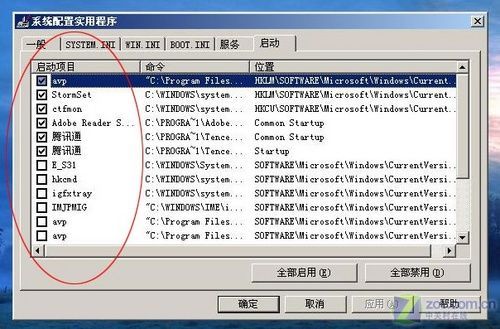
禁用不常用的開機啟動項開機速度會明顯加快
需要補充的是當您在使用過程中希望調整分區的容量或是創建新的分區時可以使用分區魔術師這個實用的小軟件而當您不小心刪除了某些重要的數據則可以使用EasyRecovery這個數據回復軟件總之合理使用這些工具軟件會幫助我們操作系統更為得心應手同時節省大量的時間和精力
最後我們希望大家在日常使用中不但要養成良好的系統維護習慣而且更要培養和延續可貴的DIY精神遇到問題首先自己想辦法解決充分利用網絡這個最好的老師這對我們的成長和今後的工作都是大有裨益的
From:http://tw.wingwit.com/Article/os/youhua/201311/10782.html